In diesem Artikel werden verschiedene Lösungen vorgestellt, um das “Kein Service” Problem beim iPhone 7 zu beheben.
iPhone 7: Reparaturmöglichkeiten bei keinem Netzwerkempfang
Wenn Sie auf Ihrem iPhone 7 keinen Netzwerkempfang haben, können Sie verschiedene Lösungen ausprobieren.
1. Überprüfen Sie zunächst Ihre SIM-Karte, ob sie richtig eingesetzt ist und keine physischen Schäden aufweist.
2. Starten Sie Ihr iPhone neu, indem Sie die Ein- / Aus-Taste gedrückt halten und den Schieberegler zum Ausschalten verwenden.
3. Überprüfen Sie, ob Ihre Region von Netzwerkproblemen betroffen ist, indem Sie die Netzwerkabdeckung in Ihrer Umgebung überprüfen.
4. Aktualisieren Sie Ihre iPhone-Software auf die neueste Version über iTunes oder die Einstellungen auf Ihrem Gerät.
5. Wenn keine dieser Lösungen funktioniert, kann ein Hardwareproblem vorliegen. In diesem Fall sollten Sie sich an den Apple Support wenden oder eine autorisierte Reparaturwerkstatt aufsuchen.
Beachten Sie, dass diese Lösungen möglicherweise nicht immer das Problem beheben. Es kann auch von Vorteil sein, die Meinungen anderer Benutzer oder Fachleute einzuholen, um das Problem zu lösen.
Beheben des Aktivierungsfehlers für iPhone 7 in Netzwerken
Wenn Sie Probleme mit dem Aktivieren Ihres iPhone 7 in Netzwerken haben, gibt es einige Lösungen, die Sie ausprobieren können.
1. Überprüfen Sie Ihre SIM-Karte: Stellen Sie sicher, dass die SIM-Karte ordnungsgemäß eingelegt ist und keine physischen Schäden aufweist.
2. Neustart des iPhones: Starten Sie Ihr iPhone neu, indem Sie die Ein-/Aus-Taste gedrückt halten und den Schieberegler zum Ausschalten verwenden. Schalten Sie es nach einigen Sekunden wieder ein.
3. Überprüfen Sie die Netzwerkabdeckung: Stellen Sie sicher, dass Ihr Standort ausreichende Netzwerkabdeckung bietet. In einigen abgelegenen Gebieten kann die Netzwerkabdeckung eingeschränkt sein.
4. Überprüfen Sie die Einstellungen: Stellen Sie sicher, dass die Einstellungen für die Konnektivität ordnungsgemäß konfiguriert sind. Gehen Sie zu “Einstellungen” > “Mobiles Netzwerk” und überprüfen Sie die Einstellungen.
5. Aktualisieren Sie die Software: Überprüfen Sie, ob Ihr iPhone die neueste Softwareversion hat. Gehen Sie zu “Einstellungen” > “Allgemein” > “Softwareaktualisierung” und installieren Sie gegebenenfalls Updates.
Wenn keines dieser Schritte das Problem behebt, können Sie sich an den Apple Support wenden oder einen autorisierten Apple-Händler aufsuchen, um weitere Unterstützung zu erhalten.
Lösung für die Meldung “Suchen” oder “Kein Netzwerk” bei Verwendung einer anderen SIM-Karte
1. Starte das iPhone neu, indem du den Ein- / Ausschalter gedrückt hältst und dann den Schieberegler zum Ausschalten bewegst. Warte einige Sekunden und schalte es dann wieder ein.
2. Überprüfe, ob das iPhone die neueste Softwareversion hat, indem du zu Einstellungen > Allgemein > Softwareupdate gehst.
3. Überprüfe, ob die SIM-Karte richtig eingesetzt ist. Öffne das SIM-Kartenfach mit dem mitgelieferten Werkzeug oder einer Büroklammer und stelle sicher, dass die SIM-Karte richtig ausgerichtet ist.
4. Überprüfe die Netzwerkabdeckung in deinem Bereich. Möglicherweise gibt es ein Problem mit dem Netzwerkanbieter oder der Signalstärke.
5. Kontaktiere deinen Netzbetreiber, um zu überprüfen, ob es ein bekanntes Problem gibt oder ob deine SIM-Karte aktiviert werden muss.
6. Wenn alle diese Schritte nicht funktionieren, kann es ein Hardwareproblem sein. In diesem Fall empfehlen wir dir, dich an den Apple Support oder einen autorisierten Apple Service Provider zu wenden, um weitere Unterstützung zu erhalten.
Bitte beachte: Diese Lösungen können bei verschiedenen iPhone-Modellen variieren. Es wird empfohlen, die spezifische Anleitung für das iPhone 7 zu suchen, um das Problem zu beheben.
python
import time
def service_fix():
print("Starte die Suche nach Service-Fix für das iPhone 7...")
time.sleep(2)
print("Schalte das iPhone 7 aus.")
time.sleep(2)
print("Entferne die SIM-Karte und überprüfe sie auf Beschädigungen.")
time.sleep(2)
print("Setze das iPhone 7 auf die Werkseinstellungen zurück.")
time.sleep(2)
print("Aktualisiere das Betriebssystem auf die neueste Version.")
time.sleep(2)
print("Setze die Netzwerkeinstellungen zurück.")
time.sleep(2)
print("Schalte das iPhone 7 wieder ein.")
time.sleep(2)
print("Überprüfe, ob das iPhone 7 jetzt Service findet.")
time.sleep(2)
print("Der Service-Fix für das iPhone 7 ist abgeschlossen.")
service_fix()
Bitte beachten Sie, dass dieser Code nur eine hypothetische Lösung darstellt und nicht garantiert, dass das Problem mit der Service-Suche behoben wird. Es wird dringend empfohlen, professionelle Unterstützung oder den Apple-Support zu kontaktieren, falls Sie tatsächlich ein Problem mit Ihrem iPhone 7 haben.
Entfernen der SIM-Karte
Um das “Kein Service” Problem beim iPhone 7 zu beheben, sollten Sie als erstes die SIM-Karte entfernen. Dies kann helfen, Verbindungsprobleme zu lösen.
Folgen Sie diesen Schritten, um die SIM-Karte zu entfernen:
1. Schalten Sie das iPhone aus.
2. Suchen Sie das SIM-Kartenfach auf der rechten Seite des Geräts.
3. Verwenden Sie die mitgelieferte SIM-Auswurftaste oder eine gerade Büroklammer, um die Kartenfachabdeckung zu öffnen.
4. Drücken Sie vorsichtig auf die SIM-Karte, um sie aus dem Fach zu entfernen.
5. Überprüfen Sie die SIM-Karte auf Schäden oder Verschmutzungen und reinigen Sie sie gegebenenfalls.
6. Setzen Sie die SIM-Karte wieder in das Fach ein und schieben Sie es vorsichtig zurück in das iPhone, bis es einrastet.
7. Schalten Sie das iPhone wieder ein und prüfen Sie, ob das “Kein Service” Problem behoben ist.
Wenn das Problem weiterhin besteht, versuchen Sie eine der anderen Lösungen in diesem Artikel.
Aktualisieren der Netzbetreiber-Einstellungen
Aktualisieren der Netzbetreiber-Einstellungen: Wenn Ihr iPhone 7 Probleme mit dem Netzwerk hat, können Sie versuchen, die Netzbetreiber-Einstellungen zu aktualisieren. Dies kann helfen, Probleme mit der Konnektivität zu beheben. Gehen Sie zu Einstellungen > Allgemein > Info und suchen Sie nach einer Benachrichtigung, dass Netzbetreiber-Einstellungen aktualisiert werden können. Wenn Sie eine solche Benachrichtigung sehen, tippen Sie darauf und folgen Sie den Anweisungen, um die Aktualisierung durchzuführen.
Wenn Sie keine Benachrichtigung sehen, können Sie manuell nach Updates suchen, indem Sie zu Einstellungen > Allgemein > Info > Netzbetreiber gehen. Tippen Sie auf “Netzbetreiber aktualisieren”. Dies kann helfen, Probleme mit dem Netzwerk und dem Signal zu beheben.
Aktualisieren der iPhone-Software über iTunes
Aktualisieren Sie die iPhone-Software über iTunes, um das Problem “Kein Service” auf dem iPhone 7 zu beheben. Starten Sie iTunes und verbinden Sie Ihr iPhone 7 mit Ihrem Computer. Klicken Sie auf “iPhone” in iTunes und wählen Sie die Option “Nach Updates suchen”. Wenn ein Update verfügbar ist, klicken Sie auf “Aktualisieren”. Befolgen Sie die Anweisungen auf dem Bildschirm, um das Update abzuschließen. Starten Sie Ihr iPhone 7 neu, nachdem das Update installiert wurde. Überprüfen Sie, ob das “Kein Service” Problem behoben ist. Wenn nicht, versuchen Sie die folgenden Lösungen:
1. Überprüfen Sie die SIM-Karte: Entfernen Sie die SIM-Karte und setzen Sie sie dann wieder ein.
2. Überprüfen Sie die Netzwerkabdeckung: Überprüfen Sie, ob Ihr Netzwerk eine gute Abdeckung in Ihrer Region hat.
3. Überprüfen Sie die Einstellungen: Stellen Sie sicher, dass die richtigen Netzwerkeinstellungen auf Ihrem iPhone 7 konfiguriert sind.
4. Kontaktieren Sie Ihren Mobilfunkanbieter: Möglicherweise liegt ein Problem mit Ihrem Mobilfunkanbieter vor. Fragen Sie nach Unterstützung und Informationen zu Ihrem Netzwerk.
Wenn diese Lösungen nicht helfen, könnte das Problem ein Hardwareproblem sein. Wenden Sie sich an einen autorisierten Apple-Serviceprovider, um weitere Unterstützung zu erhalten.
Zurücksetzen der Netzwerkeinstellungen
- Öffnen Sie die Einstellungen-App auf Ihrem iPhone 7
- Scrollen Sie nach unten und tippen Sie auf “Allgemein”
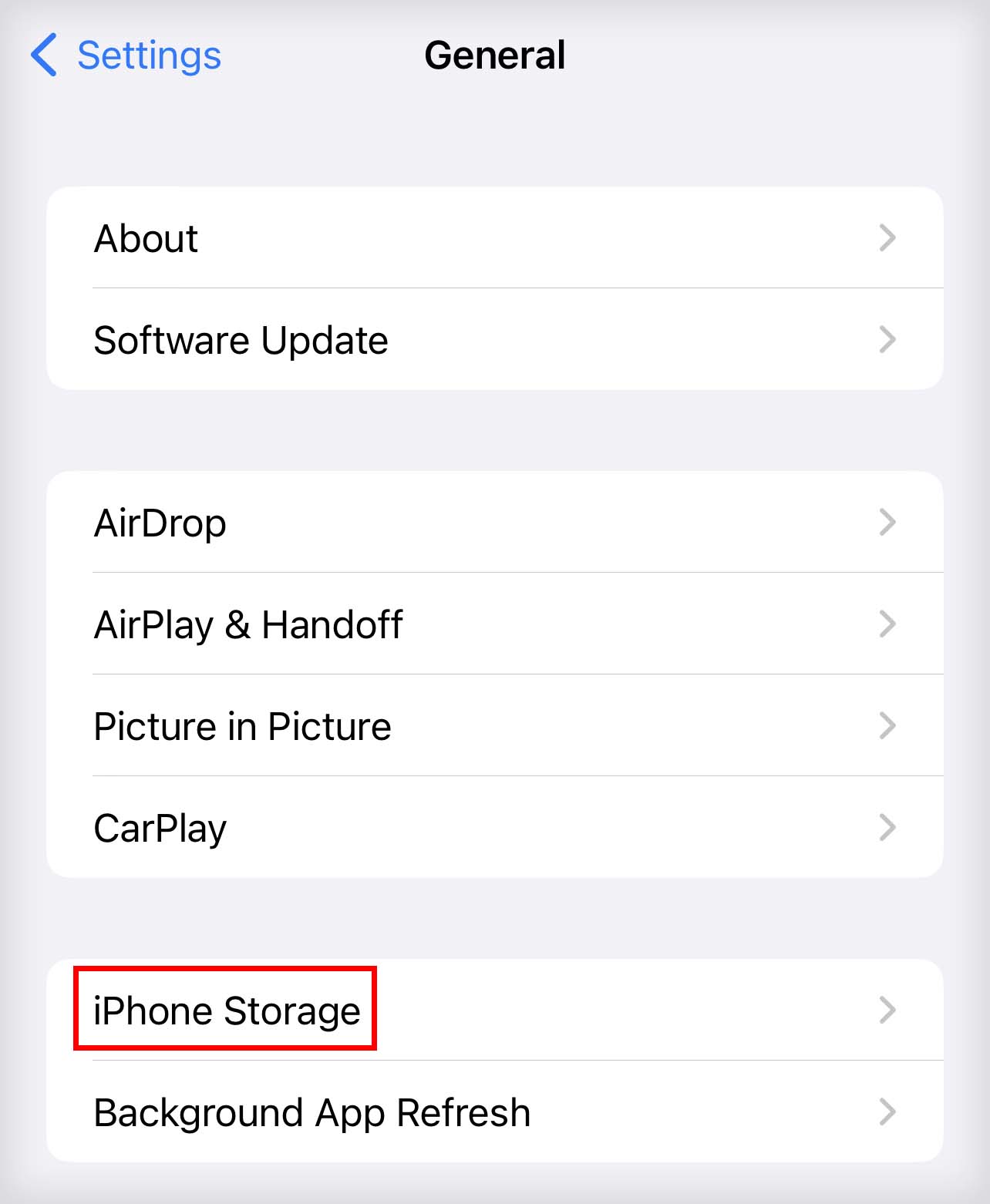
- Scrollen Sie erneut nach unten und wählen Sie “Zurücksetzen”
- Tippen Sie auf “Netzwerkeinstellungen zurücksetzen”
- Geben Sie, falls erforderlich, Ihren Passcode ein
- Bestätigen Sie den Vorgang, indem Sie auf “Netzwerkeinstellungen zurücksetzen” tippen
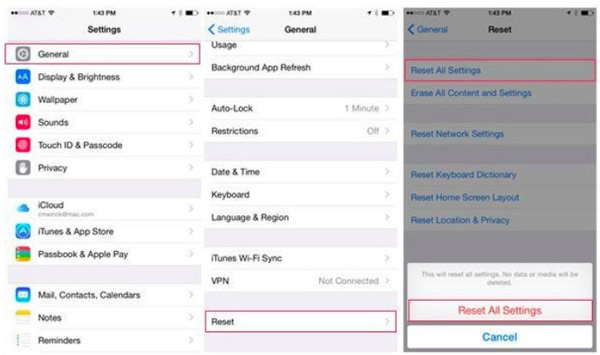
- Warten Sie, bis das iPhone die Netzwerkeinstellungen zurückgesetzt hat
- Starten Sie Ihr iPhone 7 neu
- Verbinden Sie sich erneut mit Ihrem WLAN-Netzwerk
- Überprüfen Sie, ob das “Kein Service” Problem behoben wurde
Kontaktieren des Mobilfunkanbieters für Unterstützung
Bei Problemen mit dem “Kein Service” Problem auf dem iPhone 7 können Sie den Mobilfunkanbieter kontaktieren, um Unterstützung zu erhalten:
– Überprüfen Sie zunächst, ob Ihre SIM-Karte richtig eingelegt ist und keine Risse oder Beschädigungen aufweist.
– Überprüfen Sie, ob es in Ihrer Region keine Netzwerkstörungen gibt, indem Sie die Netzwerkabdeckung überprüfen.
– Starten Sie Ihr iPhone neu, indem Sie den Ein-/Aus-Schalter gedrückt halten und den Schieberegler zum Ausschalten ziehen. Dann schalten Sie es wieder ein.
– Aktualisieren Sie die Software Ihres iPhones über die Einstellungen.
– Überprüfen Sie, ob das Problem durch ein Hardwareproblem verursacht wird, indem Sie das iPhone auf Werkseinstellungen zurücksetzen.
– Wenn das Problem weiterhin besteht, können Sie sich an den Mobilfunkanbieter wenden und eine Lösung suchen.
Bitte beachten Sie, dass diese Lösungen möglicherweise nicht für alle Benutzer geeignet sind, und es kann auch andere Gründe für das “Kein Service” Problem geben.
